Ako želite otkazati pretplatu tvrtke Apple
Saznajte kako otkazati pretplatu tvrtke Apple ili pretplatu koju ste kupili pomoću aplikacije iz trgovine App Store.
Otkazivanje Appleove pretplate putem weba
Otkazivanje pretplateAko ne možete pronaći pretplatu koju želite otkazati
Otkazivanje pretplate na uređaju
Možete upotrijebiti svoj uređaj za otkazivanje Appleove pretplate.
Otkazivanje pretplate na iPhoneu
Otvorite aplikaciju Postavke.
Dodirnite svoje ime.
Dodirnite Pretplate.

Dodirnite pretplatu.
Dodirnite Otkaži pretplatu. Možda ćete se morati pomaknuti prema dolje da biste pronašli gumb Otkaži pretplatu. Ako nema gumba Otkaži ili vidite poruku o isteku ispisanu crvenim tekstom, pretplata je već otkazana.
Otkazivanje pretplate na iPadu
Otvorite aplikaciju Postavke.
Dodirnite svoje ime.
Dodirnite Pretplate.
Dodirnite pretplatu.
Dodirnite opciju Otkaži pretplatu. Možda ćete se morati pomaknuti prema dolje da biste pronašli gumb Otkaži pretplatu. Ako nema gumba Otkaži ili vidite poruku o isteku ispisanu crvenim tekstom, pretplata je već otkazana.
Otkazivanje pretplate na Apple Visionu Pro
Otvorite aplikaciju Postavke.
Dodirnite svoje ime.
Dodirnite Pretplate.
Dodirnite pretplatu.
Dodirnite opciju Otkaži pretplatu. Možda ćete se morati pomaknuti prema dolje da biste pronašli gumb Otkaži pretplatu. Ako nema gumba Otkaži ili vidite poruku o isteku ispisanu crvenim tekstom, pretplata je već otkazana.
Otkazivanje pretplate na Mac računalu
Otvorite aplikaciju App Store.
Kliknite svoje ime. Ako ne možete pronaći svoje ime, kliknite Prijava.
Kliknite Postavke računa.
Pomaknite se do odjeljka Pretplate, a zatim kliknite Upravljanje.

Kliknite pretplatu.
Kliknite Otkaži pretplatu. Možda ćete se morati pomaknuti prema dolje da biste pronašli gumb Otkaži pretplatu. Ako nema gumba Otkaži ili vidite poruku o isteku ispisanu crvenim tekstom, pretplata je već otkazana.
Otkazivanje pretplate na računalu sa sustavom Windows
Možete otkazati Apple Music na webu i otkazati Apple TV na webu. Da biste otkazali pretplatu koju Apple naplaćuje, upotrijebite aplikaciju Apple Music ili aplikaciju Apple TV za Windows.
Upotreba aplikacije Apple Music ili aplikacije Apple TV za Windows
Na računalu sa sustavom Windows otvorite aplikaciju Apple Music ili aplikaciju Apple TV.
Kliknite svoje ime pri dnu rubnog stupca, a zatim odaberite Prikaži moj račun. Možda ćete se morati prijaviti na svoj Apple račun.

Pomaknite se do odjeljka Postavke. Pored stavke Pretplate kliknite opciju Upravljaj.

Pronađite pretplatu koju želite otkazati i kliknite Uredi.
Kliknite Otkaži pretplatu. Ako vam se ne prikazuje gumb Otkaži ili Otkaži pretplatu, pretplata je već otkazana.
Ako imate stariju verziju aplikacije iTunes za Windows
Na računalu sa sustavom Windows otvorite iTunes.
Na traci izbornika pri vrhu prozora iTunes odaberite Račun, zatim odaberite Prikaži moj račun.
Pomaknite se do odjeljka Postavke. Pored stavke Pretplate kliknite opciju Upravljaj.
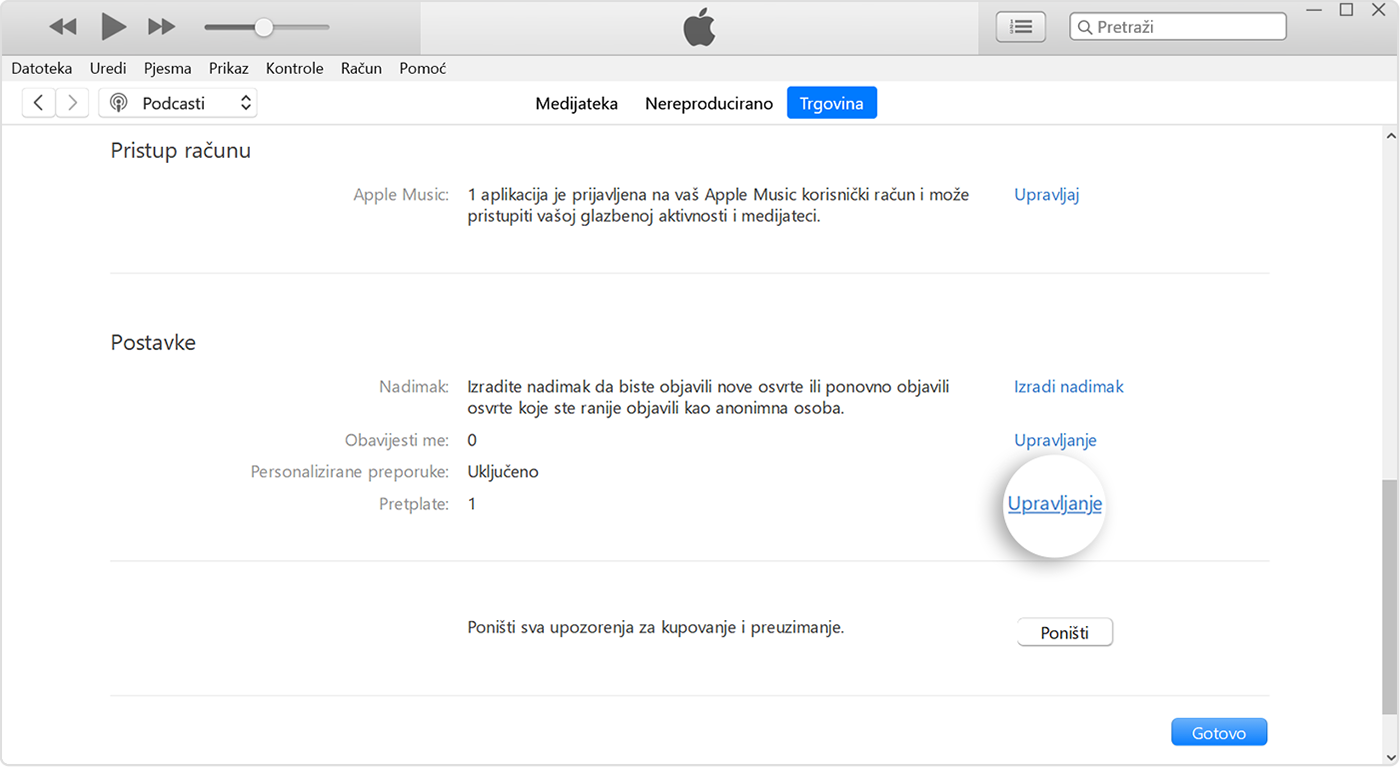
Pronađite pretplatu koju želite otkazati i kliknite Uredi.
Kliknite Otkaži pretplatu. Ako vam se ne prikazuje gumb Otkaži ili Otkaži pretplatu, pretplata je već otkazana.
Otkazivanje pretplate na Android uređaju
Ako se na svom uređaju sa sustavom Android pretplatite na Apple Music, Apple TV+ ili MLS Season Pass i usluga vam se naplaćuje putem servisa Google Play, pretplatu možete otkazati u aplikaciji Google Play.
Da biste otkazali pretplatu koju naplaćuje Apple:
Otvorite account.apple.com.
Slijedite upute na zaslonu. Od vas će se zatražiti da se prijavite svojim Apple računom.
Ako ne možete pronaći pretplatu koju želite otkazati
U e-mailu potražite izraze „račun tvrtke Apple” ili „Apple račun”.
Na računu za pretplatu provjerite koji je Apple račun korišten.

Ako se na računu prikaže Apple račun člana obitelji
Zamolite člana obitelji čiji se Apple račun prikazuje na računu da otkaže pretplatu slijedeći korake navedene u ovom članku. Ne možete otkazati pretplatu člana obitelji.
Ako se na računu prikaže drugi Apple račun koji upotrebljavate
Prijavite se pomoću Apple računa koji se prikazuje na računu i slijedite korake navedene u ovom članku da biste otkazali pretplatu.
Ako ne možete pronaći račun za pretplatu tvrtke Apple
Ako ne možete pronaći račun tvrtke Apple, pretplatu ste možda kupili od druge tvrtke. Da biste saznali koja vam tvrtka naplaćuje, provjerite izvod iz banke ili kreditne kartice. Da biste otkazali pretplatu, morate se obratiti tvrtki koja vam naplaćuje pretplatu.
Ako ne možete pronaći pretplatu na AppleCare plan
Ako pokušavate otkazati pretplatu na AppleCare plan, ali je ne možete pronaći, možda ćete morati dovršiti postavljanje AppleCare plana i povezati ga sa svojim Apple računom.
Ako želite otkazati pretplatu koju ste dobili putem svog mobilnog operatera ili nekog drugog pružatelja usluga
Ako želite otkazati pretplatu koju ste dobili putem svog mobilnog operatera ili drugog pružatelja usluga, obratite se svom mobilnom operateru ili pružatelju usluga i zatražite pomoć.
Ako trebate promijeniti Apple račun koji je povezan s vašom pretplatom, obratite se Appleovoj službi za korisničku podršku. Nakon toga se obratite mobilnom operateru ili drugom pružatelju usluga kako biste ponovno aktivirali pretplatu.
Više o otkazivanju pretplata
Ako ste se registrirali za pretplatu na besplatno probno razdoblje ili s popustom, a ne želite je obnoviti, otkažite je najmanje 24 sata prije isteka probnog razdoblja.
Otkazivanje pretplata neznatno se razlikuje u nekim zemljama i regijama. Postoje posebne okolnosti za Njemačku, Izrael, Južnu Afriku i Tursku.
Informacije koje Apple daje o proizvodima koje nije on proizveo ili neovisnim web-stranicama nad kojima nema nadzor niti ih je testirao ne podrazumijevaju da te proizvode Apple preporučuje niti da za njih daje podršku. Apple nije odgovoran za odabir, performanse ni korištenje web-stranica ili proizvoda drugih proizvođača. Apple ne iznosi mišljenja o točnosti ni pouzdanosti web-stranica drugih proizvođača. Dodatne informacije zatražite od dobavljača proizvoda.
